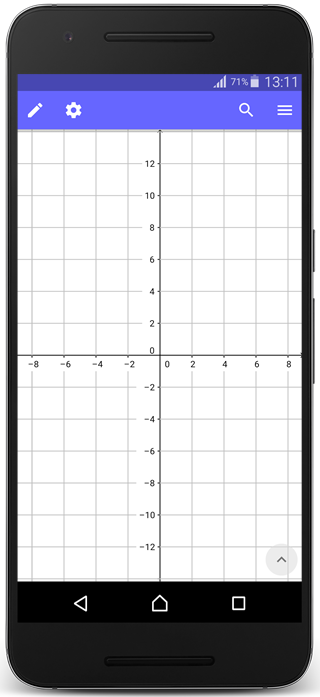Die Grafik-Ansicht
Die grafische Darstellung aller erzeugten Objekte (Punkte, Graphen, etc.) wird in der [img width=16,height=16]https://wiki.geogebra.org/uploads/thumb/c/c8/Menu_view_graphics.svg/16px-Menu_view_graphics.svg.png[/img] [i]Grafik-Ansicht[/i] angezeigt.
Objekte in der Grafik-Ansicht erstellen
Mithilfe der [i]Grafik-Werkzeuge[/i] aus der [i]Werkzeugleiste[/i] können Sie Objekte in der [img width=16,height=16]https://wiki.geogebra.org/uploads/thumb/c/c8/Menu_view_graphics.svg/16px-Menu_view_graphics.svg.png[/img] [i]Grafik-Ansicht[/i] erstellen.[br][br][list=1][*]Öffnen Sie die [i]Werkzeugleiste[/i], indem Sie die Schaltfläche [img]https://wiki.geogebra.org/uploads/thumb/c/c4/Ic_edit_black.svg/16px-Ic_edit_black.svg.png[/img] in der Kopfleiste antippen.[/*][*]Wählen Sie jenes [i]Werkzeug[/i] aus, welches Sie verwenden möchten.[br][u]Hinweis[/u]: Durch horizontales Scrollen der [i]Werkzeugleiste [/i]erhalten Sie Zugriff auf weitere [i]Werkzeuge[/i].[i][/i][/*][*]Lesen Sie den erscheinenden [i]Tooltip[/i] um Informationen über die Verwendung des ausgewählten [i]Werkzeugs[/i] zu erhalten.[/*][*]Wenden Sie das ausgewählte [i]Werkzeug[/i] auf vorhandene Objekte an oder verwenden Sie es in einem leeren Bereich der [img width=16,height=16]https://wiki.geogebra.org/uploads/thumb/c/c8/Menu_view_graphics.svg/16px-Menu_view_graphics.svg.png[/img] [i]Grafik-Ansicht[/i]. Bei der Verwendung können einige Hilfsobjekte, welche vom [i]Werkzeug[/i] benötigt werden, zusätzlich erstellt werden.[/*][/list]

Objekte ausblenden und löschen
[icon]/images/ggb/toolbar/mode_showhideobject.png[/icon][b]Objekt anzeigen / ausblenden[br][/b]Sie können Hilfsobjekte in der [img width=16,height=16]https://wiki.geogebra.org/uploads/thumb/c/c8/Menu_view_graphics.svg/16px-Menu_view_graphics.svg.png[/img] [i]Grafik-Ansicht[/i] mithilfe des Werkzeugs [img width=20,height=20]https://wiki.geogebra.org/uploads/thumb/2/25/Mode_showhideobject.svg/20px-Mode_showhideobject.svg.png[/img] [i]Objekt anzeigen / ausblenden [/i]verbergen.[br]Aktivieren Sie dazu das [i]Werkzeug [img width=20,height=20]https://wiki.geogebra.org/uploads/thumb/2/25/Mode_showhideobject.svg/20px-Mode_showhideobject.svg.png[/img] [i]Objekt anzeigen / ausblenden[/i][/i] und wählen Sie alle Objekte aus, die Sie ausblenden möchten. Wechseln Sie dann zu einem anderen [i]Werkzeug[/i] um die Änderungen sichtbar zu machen.[br][br][icon]/images/ggb/toolbar/mode_delete.png[/icon] [b]Objekt löschen[br][/b]Verwenden Sie das Werkzeug [img width=16,height=16]https://wiki.geogebra.org/uploads/thumb/8/86/Mode_delete.svg/16px-Mode_delete.svg.png[/img] [i]Lösche[/i] um unnötige Objekte zu löschen.[br][br][icon]https://wiki.geogebra.org/uploads/thumb/d/d5/Undo_black.png/32px-Undo_black.png[/icon] [b]Rückgängig[/b][br]Löschen Sie Objekte in umgekehrter Erstell-Reihenfolge mithilfe der Schaltfläche [img]https://wiki.geogebra.org/uploads/thumb/d/d5/Undo_black.png/16px-Undo_black.png[/img] [i]Rückgängig[/i].
Die Grafik-Ansicht anpassen
Mithilfe der Schaltfläche [img]https://wiki.geogebra.org/uploads/thumb/d/d2/Ic_settings_black.svg/16px-Ic_settings_black.svg.png[/img] [i]Eigenschaften [/i]in der blauen [i]Kopfleiste[/i] können Sie die [img width=16,height=16]https://wiki.geogebra.org/uploads/thumb/c/c8/Menu_view_graphics.svg/16px-Menu_view_graphics.svg.png[/img] [i]Grafik-Ansicht[/i] anpassen.[br][u]Anmerkung:[/u] Stellen Sie sicher, dass kein Objekt ausgewählt ist, wenn Sie den [img]https://wiki.geogebra.org/uploads/thumb/d/d2/Ic_settings_black.svg/16px-Ic_settings_black.svg.png[/img] [i]Eigenschaften[/i]-Dialog öffnen, indem Sie vorher den Hintergrund der [img width=16,height=16]https://wiki.geogebra.org/uploads/thumb/c/c8/Menu_view_graphics.svg/16px-Menu_view_graphics.svg.png[/img] [i]Grafik-Ansicht[/i] antippen.
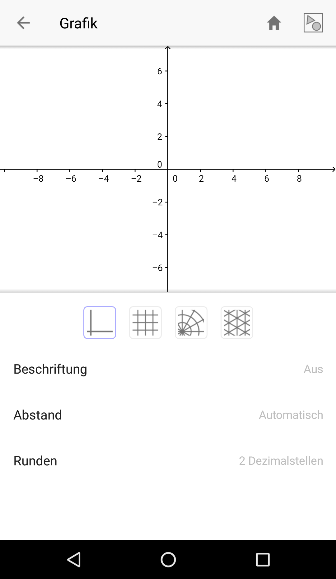
Sie können folgende Schaltflächen verwenden um die [img width=16,height=16]https://wiki.geogebra.org/uploads/thumb/c/c8/Menu_view_graphics.svg/16px-Menu_view_graphics.svg.png[/img] [i]Grafik-Ansicht[/i] anzupassen:[br][list][*][img]https://wiki.geogebra.org/uploads/thumb/1/18/Stylingbar_graphicsview_view_all_objects.svg/16px-Stylingbar_graphicsview_view_all_objects.svg.png[/img] stellt den Vergrößerungsfaktor so ein, dass alle Objekte in der [img width=16,height=16]https://wiki.geogebra.org/uploads/thumb/c/c8/Menu_view_graphics.svg/16px-Menu_view_graphics.svg.png[/img] [i]Grafik-Ansicht[/i] sichtbar sind.[/*][*][img]https://wiki.geogebra.org/uploads/thumb/6/67/Menu-view.svg/16px-Menu-view.svg.png[/img] stellt die Standardansicht wieder her.[/*][*][img]https://wiki.geogebra.org/uploads/thumb/7/7d/Stylingbar_graphicsview_show_or_hide_the_axes.svg/16px-Stylingbar_graphicsview_show_or_hide_the_axes.svg.png[/img] zeigt die Koordinatenachsen an bzw. blendet sie aus.[/*][*][img]https://wiki.geogebra.org/uploads/thumb/f/f1/Stylingbar_graphicsview_show_or_hide_the_grid.svg/16px-Stylingbar_graphicsview_show_or_hide_the_grid.svg.png[/img] bietet Ihnen eine Auswahl an verschiedenen Arten von Koordinatengittern.[/*][/list][br][u]Anmerkung[/u]: Wenn Sie den Hintergrund der [img width=16,height=16]https://wiki.geogebra.org/uploads/thumb/c/c8/Menu_view_graphics.svg/16px-Menu_view_graphics.svg.png[/img][i] Grafik-Ansicht[/i] lange antippen, öffnet sich ebenfalls der [img]https://wiki.geogebra.org/uploads/thumb/d/d2/Ic_settings_black.svg/16px-Ic_settings_black.svg.png[/img] [i]Eigenschaften[/i]-Dialog.